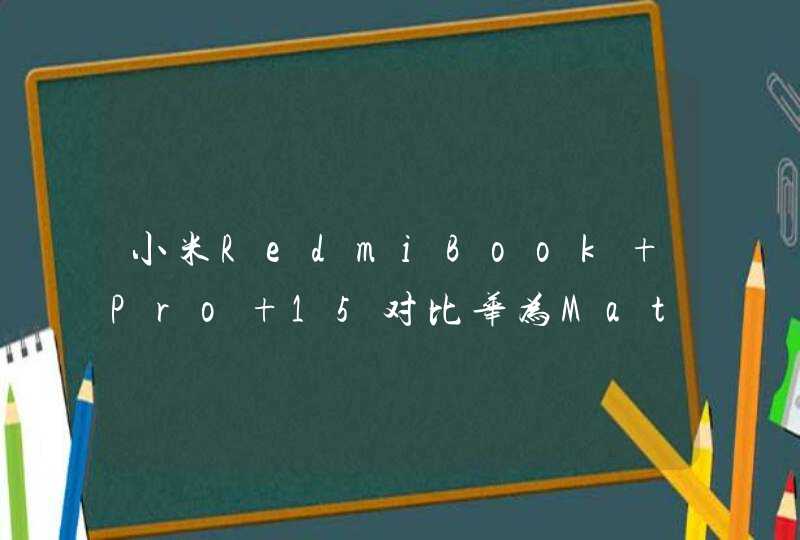1、用photoshop打开一张证件照。
2、鼠标右键点击图片缩略图,然后左键点击复制图层,然后弹出一个窗口,鼠标左键点击确定。
3、然后选择菜单栏里面的图像--调整--色相/饱和度或者按快捷键 Ctrl+U。
4、然后在弹出的窗口选择青色.
5、然后点击带加号的吸管,把照片的蓝色区域全吸一遍。
6、然后拖动色相下面的三角形状的柄,调整到合适的颜色,点击确定。
7、调整好之后你会发现头发有些发红。 这种情况可以通过添加图层蒙版来解决。先看一下是否选中了刚才复制的图层。在右下角有一个小方框,点一下就添加图层蒙版了。
8、先看一下选框是否在蒙板上,不在的话鼠标左键点击一下白色的框就可以。然后选择画笔工具,再将颜色调整成前景色为黑色,后景色为白色。在发红的地方涂抹就可以了。
9、如果不小心涂抹到别的地方了,将颜色调整成前景色为白色,后景色为黑色。再涂抹一下就恢复成原来的了。至此,图片就完成了。点击菜单栏 文件--存储为。然后选择格式为jpg,当然你也可以选别的格式。
制作纯色图片的方法:
工具/原料
WIN10系统电脑 Photoshop CS6
1、在桌面打开photoshop,点击工具栏的“文件”之后选择,“新建”。
2、弹出新建对话框之后,设置各项参数:名称、高度、宽度、分辨率等。
3、在工具栏中找到“编辑”,点击下拉菜单中的“填充”。
4、在填充对话框中,可以设置简单的黑、白、灰三种颜色,需要设置其他颜色点击内容栏里的“颜色”按钮。
5、弹出颜色设置框,设置自己需要的颜色。点击确定即可。